Hp MINI 210-1099EA, MINI 210-1005SA, MINI 210-1012EA, MINI 210-1156SA, MINI 210-1012SA Manual [hr]
...Korisnički priručnik za Mini
© Copyright 2010 Hewlett-Packard
Development Company, L.P.
Bluetooth je zaštitni znak koji pripada svojem vlasniku, a tvrtka Hewlett-Packard koristi ga u skladu s licencom. SD Logo zaštitni je znak koji pripada svojem vlasniku. Microsoft i Windows registrirani su zaštitni znaci tvrtke Microsoft Corporation u SAD-u.
Podaci koji su ovdje sadržani podliježu promjenama bez prethodne najave. Jedina jamstva za HP proizvode i usluge iznesena su u izričitim jamstvenim izjavama koje prate takve proizvode i usluge. Ništa što se ovdje nalazi ne smije se smatrati dodatnim jamstvom. HP ne snosi odgovornost za tehničke ili uredničke pogreške ili propuste u ovom tekstu.
Drugo izdanje: svibanj 2010.
Prvo izdanje: prosinac 2009. godine
Šifra dokumenta: 584528-BC2
Obavijest o proizvodu
Ovaj korisnički priručnik opisuje značajke zajedničke većini modela. Neke značajke možda neće biti dostupne na vašem računalu.
Da biste ažurirali Da biste ažurirali Korisnički priručnik za Mini, najnovije informacije potražite na HP-ovu web-mjestu http://www.hp.com/support.

Sigurnosno upozorenje
UPOZORENJE! Da biste umanjili mogućnost ozljeda zbog vrućine ili pregrijavanja računala, ne stavljajte računalo izravno u krilo i ne zatvarajte otvore za provjetravanje. Računalo koristite samo na tvrdoj i ravnoj površini. Nemojte dopustiti da protok zraka blokira druga tvrda površina, npr. dodatni pisač, ili meka površina, npr. jastuk, pokrivač ili odjeća. Nadalje, tijekom rada prilagodnik izmjeničnog napona ne bi smio dolaziti u dodir s kožom ili mekom površinom, kao što su jastuci, pokrivači ili odjeća. Računalo i prilagodnik izmjenične struje u skladu su s ograničenjima temperature za površine s kojima korisnici dolaze u dodir, definiranima Međunarodnim standardima za sigurnost informatičke opreme (IEC 60950).
iii
iv Sigurnosno upozorenje

Sadržaj
1 Početak rada |
|
Korištenje softvera HP QuickWeb (samo na odabranim modelima) .................................................... |
2 |
2 Poznavanje dijelova |
|
Prepoznavanje hardvera ...................................................................................................................... |
3 |
Komponente s gornje strane ................................................................................................ |
3 |
Dodirna pločica (TouchPad) ................................................................................ |
3 |
Žaruljice ............................................................................................................... |
4 |
Tipke ................................................................................................................... |
5 |
Komponente s prednje strane .............................................................................................. |
5 |
Komponente s desne strane ................................................................................................ |
6 |
Komponente s lijeve strane ................................................................................................. |
7 |
Komponente zaslona ........................................................................................................... |
8 |
Komponente s donje strane ................................................................................................. |
9 |
Uklanjanje zaštitnog poklopca ............................................................................................ |
9 |
Vraćanje zaštitnog poklopca na njegovo mjesto ............................................................... |
11 |
Antene za bežičnu vezu ..................................................................................................... |
12 |
Dodatne hardverske komponente ...................................................................................... |
13 |
Prepoznavanje oznaka ....................................................................................................................... |
13 |
3 Upravljanje napajanjem |
|
Podešavanje odrednica napajanja ..................................................................................................... |
15 |
Korištenje stanja za uštedu energije .................................................................................. |
15 |
Pokretanje stanja mirovanja i izlaz iz njega ...................................................... |
15 |
Pokretanje stanja hibernacije i izlaz iz njega ..................................................... |
16 |
Korištenje planova napajanja ............................................................................................. |
16 |
Pregled tekućeg plana napajanja ...................................................................... |
16 |
Odabir drugačijeg plana napajanja ................................................................... |
17 |
Prilagodba planova napajanja ........................................................................... |
17 |
Postavljanje zaštite putem lozinke prilikom izlaska iz stanja mirovanja ili hibernacije ....... |
17 |
Upotreba vanjskog izmjeničnog napajanja ......................................................................................... |
17 |
Priključivanje prilagodnika za izmjenični napon ................................................................. |
18 |
Korištenje baterijskog napajanja ........................................................................................................ |
18 |
Prikaz preostale napunjenosti baterije ............................................................................... |
19 |
Traženje podataka o bateriji u dijelu Pomoć i podrška ...................................................... |
19 |
Korištenje provjere baterije ................................................................................................ |
19 |
Umetanje ili uklanjanje baterije .......................................................................................... |
20 |
Punjenje baterije ................................................................................................................ |
21 |
Maksimiziranje vremena pražnjenja baterije ...................................................................... |
22 |
v
|
Upravljanje niskim razinama napunjenosti baterije ............................................................ |
22 |
|
Prepoznavanje razina niske napunjenosti baterije ............................................ |
22 |
|
Rješavanje niske razine napunjenosti baterije .................................................. |
22 |
|
Rješavanje niske razine napunjenosti baterije kad je dostupno |
|
|
vanjsko napajanje ............................................................................. |
22 |
|
Rješavanje niske razine napunjenosti baterije kad je dostupna |
|
|
napunjena baterija ............................................................................ |
22 |
|
Rješavanje niske razine napunjenosti baterije kad nije dostupan |
|
|
izvor napajanja ................................................................................. |
23 |
|
Rješavanje niske razine napunjenosti baterije kad računalo ne |
|
|
može izaći iz stanja hibernacije ........................................................ |
23 |
|
Kalibriranje baterije ............................................................................................................ |
23 |
|
Prvi korak: potpuno napunite bateriju ................................................................ |
23 |
|
Drugi korak: onemogućivanje stanja hibernacije i mirovanja ............................ |
23 |
|
Treći korak: ispraznite bateriju .......................................................................... |
24 |
|
Četvrti korak: ponovno potpuno napunite bateriju ............................................. |
24 |
|
Peti korak: ponovno omogućite hibernaciju i stanje mirovanja ......................... |
25 |
|
Štednja baterijskog napajanja ............................................................................................ |
25 |
|
Pohranjivanje baterije ........................................................................................................ |
25 |
|
Odlaganje iskorištene baterije ........................................................................................... |
26 |
|
Isključivanje računala ......................................................................................................................... |
26 |
4 |
Internet |
|
|
Povezivanje na ožičenu mrežu ........................................................................................................... |
28 |
|
Povezivanje na bežičnu mrežu ........................................................................................................... |
29 |
|
Korištenje bežičnih uređaja ................................................................................................ |
29 |
|
Prepoznavanje ikona bežične veze i mreže ...................................................... |
29 |
|
Korištenje kontrola za bežičnu vezu .................................................................. |
30 |
|
Upotreba akcijske tipke za bežičnu vezu ......................................................... |
30 |
|
Uporaba softvera HP Connection Manager (HP Upravitelj veza) (samo na |
|
|
odabranim modelima) ....................................................................................... |
30 |
|
Korištenje softvera Wireless Assistant (Pomoćnik za bežičnu vezu) ................ |
31 |
|
Uporaba kontrola za operacijski sustav ............................................................ |
31 |
|
Korištenje WLAN-a ............................................................................................................ |
32 |
|
Postavljanje bežične mreže (WLAN-a) ............................................................. |
32 |
|
Zaštita WLAN-a ................................................................................................. |
32 |
|
Povezivanje na WLAN ...................................................................................... |
33 |
|
Roaming prema drugoj mreži ............................................................................ |
34 |
|
Korištenje HP-ove mobilne širokopojasne veze (samo odabrani modeli) .......................................... |
35 |
|
Umetanje SIM kartice ........................................................................................................ |
36 |
|
Vađenje SIM kartice ........................................................................................................... |
37 |
|
Korištenje Bluetooth bežičnih uređaja ................................................................................................ |
38 |
|
Bluetooth i Internet Connection Sharing (ICS) ................................................................... |
38 |
5 |
Multimedija |
|
|
Značajke multimedije .......................................................................................................................... |
39 |
|
Prepoznavanje multimedijskih komponenti ........................................................................ |
39 |
|
Podešavanje glasnoće ....................................................................................................... |
41 |
|
Korištenje akcijskih tipki za aktivnost medija ...................................................................................... |
43 |
|
Multimedijski softver ........................................................................................................................... |
43 |
vi
|
Korištenje unaprijed instaliranog multimedijskog softvera ................................................. |
44 |
|
Preuzimanje i instaliranje multimedijskog softvera s interneta .......................................... |
44 |
|
Zvuk .................................................................................................................................................... |
45 |
|
Povezivanje vanjskih audiouređaja .................................................................................... |
45 |
|
Provjera audiofunkcija ....................................................................................................... |
45 |
|
Video .................................................................................................................................................. |
46 |
|
Povezivanje vanjskog monitora ili projektora ..................................................................... |
46 |
|
Web-kamera ....................................................................................................................................... |
47 |
6 Sigurnost |
|
|
|
Zaštita računala .................................................................................................................................. |
48 |
|
Upotreba lozinki .................................................................................................................................. |
48 |
|
Postavljanje lozinki u sustavu Windows ............................................................................ |
49 |
|
Postavljanje lozinki u programu Setup Utility (Program za postavljanje) ........................... |
49 |
|
Lozinka administratora ...................................................................................... |
50 |
|
Upravljanje administratorskom lozinkom .......................................... |
50 |
|
Unos lozinke administratora ............................................................. |
50 |
|
Lozinka za uključivanje ..................................................................................... |
51 |
|
Upravljanje lozinke za uključivanje ................................................... |
51 |
|
Unos lozinke za uključivanje ............................................................. |
51 |
|
Korištenje antivirusnog softvera ......................................................................................................... |
52 |
|
Korištenje softvera vatrozida .............................................................................................................. |
53 |
|
Instaliranje ključnih ažuriranja ............................................................................................................ |
54 |
7 |
Digitalne kartice |
|
|
Umetanje digitalne kartice .................................................................................................................. |
55 |
|
Uklanjanje digitalne kartice ................................................................................................................. |
56 |
8 USB uređaji |
|
|
|
Upotreba USB uređaja ....................................................................................................................... |
57 |
|
Povezivanje USB uređaja .................................................................................................. |
57 |
|
Uklanjanje USB uređaja ..................................................................................................... |
58 |
9 |
Pokazivački uređaji i tipkovnica |
|
|
Postavljanje postavki pokazivačkih uređaja ....................................................................................... |
59 |
|
Korištenje dodirne pločice (TouchPad) .............................................................................................. |
59 |
|
Pomicanje .......................................................................................................................... |
59 |
|
Pincetni pokret ................................................................................................................... |
60 |
|
Rotiranje ............................................................................................................................ |
60 |
|
Povezivanje vanjskog miša ................................................................................................ |
61 |
|
Upotreba tipkovnice ............................................................................................................................ |
61 |
|
Upotreba akcijskih tipki ...................................................................................................... |
61 |
|
Upotreba tipkovničkih prečaca ........................................................................................... |
62 |
|
Korištenje dodirnog zaslona (samo za odabrane modele) ................................................................. |
64 |
|
Dodirivanje (ili klikanje) ...................................................................................................... |
64 |
|
Pomaci ............................................................................................................................... |
64 |
|
Povlačenje ......................................................................................................................... |
64 |
|
Pomicanje .......................................................................................................................... |
64 |
|
Rotiranje ............................................................................................................................ |
65 |
vii
|
Pincetni pokret ................................................................................................................... |
65 |
|
Postavljanje preferenci dodirnog zaslona ........................................................................................... |
66 |
10 Pogoni |
|
|
|
Prepoznavanje ugrađenih pogona ..................................................................................................... |
67 |
|
Rukovanje pogonima .......................................................................................................................... |
67 |
|
Korištenje vanjskih pogona ................................................................................................................ |
68 |
|
Korištenje dodatnih vanjskih uređaja ................................................................................. |
69 |
11 Memorijski moduli |
|
|
12 |
Ažuriranje softvera |
|
|
Ažuriranje BIOS-a .............................................................................................................................. |
74 |
|
Određivanje verzije BIOS-a ............................................................................................... |
74 |
|
Preuzimanje ažuriranja BIOS-a ......................................................................................... |
74 |
|
Ažuriranje programa i upravljačkih programa ..................................................................................... |
76 |
13 Promjena postavki softvera QuickWeb |
|
|
|
Onemogućivanje i omogućivanje softvera QuickWeb ........................................................................ |
77 |
14 |
Setup Utility (Program za postavljanje) |
|
|
Pokretanje programa Setup Utility (Program za postavljanje) ............................................................ |
78 |
|
Korištenje programa Setup Utility (Program za postavljanje) ............................................................. |
78 |
|
Mijenjanje jezika programa Setup Utility (Program za postavljanje) .................................. |
78 |
|
Pomicanje i odabir u programu za postavljanje ................................................................. |
79 |
|
Prikazivanje podataka o sustavu ....................................................................................... |
79 |
|
Vraćanje zadanih postavki u programu Setup Utility (Program za postavljanje) ............... |
79 |
|
Izlaz iz programa Setup Utility (Program za postavljanje) ................................................. |
80 |
|
Izbornici programa Setup Utility (Program za postavljanje) ............................................................... |
80 |
|
Main (Glavni) izbornik ........................................................................................................ |
80 |
|
Izbornik Security (Zaštita) .................................................................................................. |
80 |
|
Izbornik System Configuration (Konfiguracija sustava) ..................................................... |
80 |
|
Izbornik Diagnostics (Dijagnostika) .................................................................................... |
81 |
Kazalo ................................................................................................................................................................ |
82 |
|
viii

1 Početak rada
Glavni je operacijski sustav vašeg računala Microsoft® Windows®. Računalo može imati i HP QuickWeb (samo odabrani modeli).
●Operacijski sustav Windows tvrtke Microsoft na zaslonu prikazuje radnu površinu i kontrolira hardver, periferne uređaje i softverske programe vašeg računala.
●Ako je instaliran na računalo, QuickWeb omogućuje brzo pretraživanje interneta, pregledavanje digitalnih fotografija, slušanje glazbe te održavanje kontakata putem e-pošte, razmjene izravnih poruka ili servisa Skype (samo na odabranim modelima) bez potrebe za pokretanjem glavnog operacijskog sustava. QuickWeb naziva se i Instant-On Software (IOS).
 NAPOMENA: da biste onemogućili ili ponovno omogućili QuickWeb, pogledajte poglavlje "Promjena postavki softvera QuickWeb". Kada koristite QuickWeb, softverskoj pomoći možete pristupiti klikom na ikonu pomoći u području obavijesti.
NAPOMENA: da biste onemogućili ili ponovno omogućili QuickWeb, pogledajte poglavlje "Promjena postavki softvera QuickWeb". Kada koristite QuickWeb, softverskoj pomoći možete pristupiti klikom na ikonu pomoći u području obavijesti.
1

Korištenje softvera HP QuickWeb (samo na odabranim modelima)
Da biste pokrenuli QuickWeb:
1.Uključite računalo. Pojavljuje se početni zaslon softvera HP QuickWeb.
2.Da biste pokrenuli neki program, kliknite njegovu ikonu na početnom zaslonu softvera QuickWeb. Da biste pokrenuli softver QuickWeb iz sustava Microsoft Windows:
▲Kliknite Start, zatim strelicu pored gumba Isključi računalo, a potom Ponovno pokreni. Računalo će se ponovno pokrenuti i prikazat će se početni zaslon softvera HP QuickWeb.
 NAPOMENA: da biste saznali više o softveru HP QuickWeb, pogledajte pomoć za taj program.
NAPOMENA: da biste saznali više o softveru HP QuickWeb, pogledajte pomoć za taj program.
2 Poglavlje 1 Početak rada
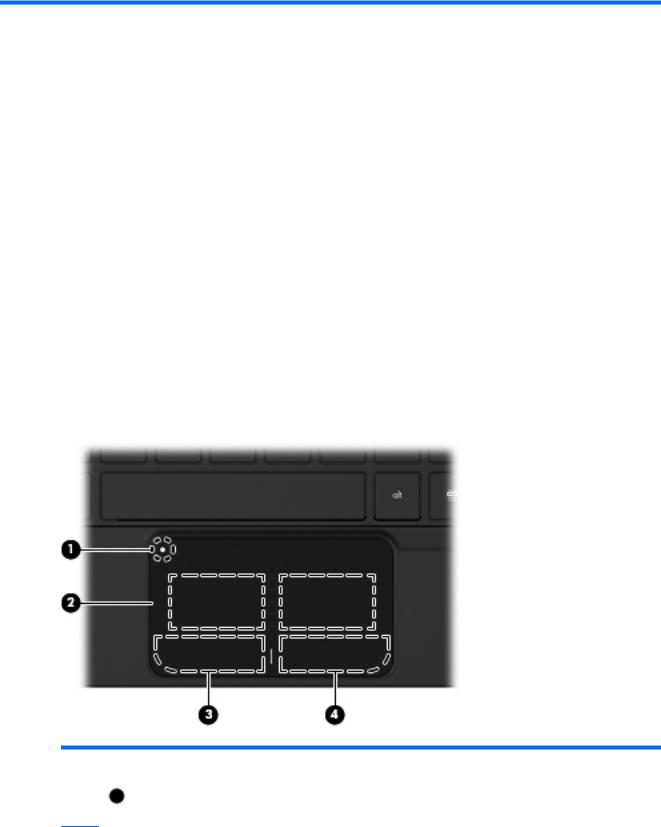
2 Poznavanje dijelova
Prepoznavanje hardvera
Komponente sadržane u računalu mogu se razlikovati ovisno o regiji i modelu. Slike u ovom poglavlju prikazuju standardne značajke uključene u većinu modela računala.
Da biste pogledali popis hardvera instaliranog na računalu, slijedite ove korake:
▲Odaberite Start > Upravljačka ploča > Sustav i sigurnost. Kliknite Sustav, a zatim kliknite Upravitelj uređaja.
Pomoću Upravitelja uređaja možete i dodavati hardver ili mijenjati konfiguraciju računala.
Komponente s gornje strane
Dodirna pločica (TouchPad)
Komponenta |
Opis |
|
|
(1)Gumb za uključivanje/isključivanje dodirne pločice (TouchPada)
Uključuje ili isključuje dodirnu pločicu (TouchPad). Brzo dvaput pritisnite gumb da biste uključili ili isključili dodirnu pločicu.
(2) |
Dodirna pločica* (TouchPad*) |
Pomiče pokazivač i bira ili aktivira stavke na zaslonu. |
|
|
|
(3) |
Lijevi gumb dodirne pločice (TouchPad)* |
Funkcionira kao lijevi gumb vanjskog miša. |
|
|
|
Prepoznavanje hardvera |
3 |
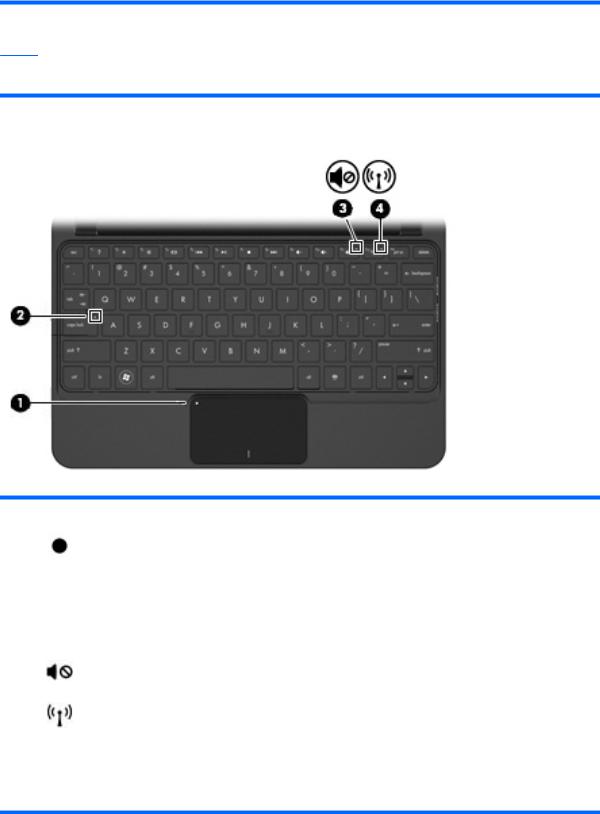
Komponenta |
|
Opis |
|
|
|
(4) |
Desna tipka Dodirne pločice (TouchPad)* |
Funkcionira kao desni gumb na vanjskom mišu. |
*Ova tablica opisuje tvorničke postavke. Da biste pogledali ili promijenili preference vezane uz pokazivačke uređaje, odaberite Start > Uređaji i pisači. Zatim desnom tipkom miša kliknite ikonu koja predstavlja vaš uređaj i odaberite Postavke miša.
Žaruljice
Komponenta |
|
Opis |
|
|
|
(1) |
Žaruljica dodirne pločice (TouchPad) |
● Uključena: dodirna pločica (TouchPad) |
|
|
onemogućena je. |
|
|
● Isključena: dodirna pločica (TouchPad) |
|
|
omogućena je. |
|
|
|
(2) |
Žaruljica Caps Lock |
Uključena: funkcija Caps Lock je uključena. |
|
|
|
(3) |
Žaruljica stišanog zvuka |
Uključena: zvučnici su isključeni. |
|
|
|
(4) |
Žaruljica bežične veze |
● Bijelo: uključen je neki integrirani bežični uređaj, |
|
|
npr. uređaj za bežičnu lokalnu mrežu (WLAN) i/ |
|
|
ili Bluetooth® uređaj. |
NAPOMENA: bežični uređaji tvornički su omogućeni.
● Isključeno: svi su bežični uređaji isključeni.
4 Poglavlje 2 Poznavanje dijelova

Tipke
Komponenta |
|
Opis |
|
|
|
(1) |
Akcijske tipke |
Pomoću njih se izvršavaju često korištene funkcije |
|
|
sustava. |
|
|
|
(2) |
Tipka fn |
Kada se pritisne u kombinaciji s nekom funkcijskom |
|
|
tipkom ili tipkom esc, služi za izvršavanje često |
|
|
korištenih funkcija sustava. |
|
|
|
(3) |
Tipka logotipa Windows® |
Prikazuje izbornik Start sustava Windows. |
|
|
|
(4) |
Tipka za programe sustava Windows |
Prikazuje izbornik prečaca za stavke koje se nalaze |
|
|
ispod pokazivača. |
|
|
|
Komponente s prednje strane
Komponenta |
Opis |
|
|
Zvučnici (2) |
Proizvode zvuk. |
|
|
Prepoznavanje hardvera |
5 |

Komponente s desne strane
Komponenta |
|
Opis |
|
|
|
|
|
(1) |
Utor za digitalne medije |
Podržava sljedeće formate dodatnih digitalnih kartica: |
|
|
|
● |
Memory Stick (MS) |
|
|
● |
MS/Pro |
|
|
● |
MultiMediaCard (MMC) |
|
|
● Memorijska kartica Secure Digital High Capacity |
|
|
|
|
(SDHC) (standardna i velika) |
|
|
● Kartica xD-Picture |
|
|
|
|
|
(2) |
Žaruljica napajanja |
● Bijelo: računalo je uključeno. |
|
|
|
● Trepće bijelo: računalo je u stanju mirovanja. |
|
|
|
● Isključeno: računalo je isključeno ili je u stanju |
|
|
|
|
hibernacije. |
|
|
|
|
(3) |
Prekidač napajanja |
● Kada je računalo isključeno, pomaknite prekidač |
|
|
|
|
da biste ga uključili. |
|
|
● Kada je računalo uključeno, nakratko pomaknite |
|
|
|
|
prekidač da biste pokrenuli stanje mirovanja. |
|
|
● Kada je računalo u stanju mirovanja, nakratko |
|
|
|
|
pomaknite prekidač da biste iz njega izašli. |
|
|
● Kada je računalo u stanju hibernacije, nakratko |
|
|
|
|
pomaknite prekidač da biste izašli iz tog stanja. |
|
|
Ako je računalo prestalo reagirati, a postupci za |
|
|
|
isključivanje sustava Windows ne funkcioniraju, |
|
|
|
pomaknite i zadržite prekidač napajanja barem pet |
|
|
|
sekundi da biste isključili računalo. |
|
|
|
Da biste saznali više o postavkama napajanja, |
|
|
|
odaberite Start > Upravljačka ploča > Sustav i |
|
|
|
sigurnost > Mogućnosti napajanja. |
|
|
|
|
|
(4) |
Ventilacijski otvor |
Omogućuje strujanje zraka za hlađenje unutarnjih |
|
|
|
komponenti. |
|
NAPOMENA: ventilator računala automatski se pokreće da bi hladio unutarnje komponente i spriječio pregrijavanje. Normalno je da se unutarnji ventilator uključuje i isključuje tijekom uobičajenog rada.
6 Poglavlje 2 Poznavanje dijelova

Komponenta |
|
Opis |
|
|
|
(5) |
USB priključci (2) |
Za povezivanje dodatnih USB uređaja. |
|
|
|
(6) |
Utičnica RJ-45 (mrežna) i poklopac |
Za povezivanje mrežnog kabela. |
|
|
|
(7) |
Utor za sigurnosni kabel |
Služi priključivanju dodatnog sigurnosnog kabela na |
|
|
računalo. |
NAPOMENA: sigurnosni kabel zamišljen je kao sredstvo odvraćanja, no ne mora zaštititi računalo od pogrešnog rukovanja ili krađe.
Komponente s lijeve strane
Komponenta |
|
Opis |
|
|
|
|
|
(1) |
Priključak za napajanje |
Služi povezivanju ispravljača izmjeničnog napona. |
|
|
|
|
|
(2) |
Žaruljica baterije |
● |
Isključena: računalo radi na baterijskom |
|
|
|
napajanju. |
|
|
● |
Trepće bijelo: baterija je dosegla prazna, kritično |
|
|
|
prazna ili se pojavila neka pogreška baterije. |
|
|
|
Kada baterija dosegne kritično nisku razinu |
|
|
|
napunjenosti, žaruljica baterije počet će brzo |
|
|
|
treptati. |
|
|
● |
Žuto: baterija se puni. |
|
|
● |
Bijelo: računalo je povezano s vanjskim |
|
|
|
napajanjem i baterija je potpuno puna. |
|
|
|
|
(3) |
Priključak za vanjski monitor |
Služi povezivanju dodatnog vanjskog zaslonskog |
|
|
|
uređaja, poput monitora ili projektora, s računalom. |
|
|
|
|
|
(4) |
Ventilacijski otvor |
Omogućuje strujanje zraka za hlađenje unutarnjih |
|
|
|
komponenti. |
|
|
|
NAPOMENA: ventilator računala automatski se |
|
|
|
pokreće da bi hladio unutarnje komponente i spriječio |
|
|
|
pregrijavanje. Normalno je da se unutarnji ventilator |
|
|
|
uključuje i isključuje tijekom uobičajenog rada. |
|
|
|
|
|
(5) |
Žaruljica pogona |
● |
Trepće bijelo: pristupa se tvrdom disku. |
|
|
● |
Žuto (samo za odabrane modele): zaštita tvrdog |
|
|
|
diska HP ProtectSmart privremeno je parkirala |
|
|
|
na tvrdi disk. |
|
|
|
|
Prepoznavanje hardvera |
7 |

Komponenta |
|
Opis |
|
|
|
(6) |
USB priključak |
Povezuje dodatni USB uređaj. |
|
|
|
(7) |
Utičnica za audioizlaz (slušalice) / utičnica za |
Proizvodi zvuk kad je povezana s dodatnim |
|
audioulaz (mikrofon) |
stereozvučnicima s napajanjem, slušalicama, malim |
|
|
slušalicama, naglavnim slušalicama ili zvukom s |
televizora. Služi i za priključivanje dodatnih naglavnih slušalica s mikrofonom.
NAPOMENA: kada je audiokomponenta priključena u utičnicu, zvučnici uređaja su onemogućeni.
Audiokomponenta mora imati četverovodički priključak.
Komponente zaslona
Komponenta |
|
Opis |
|
|
|
(1) |
Prekidač unutarnjeg zaslona |
Pokreće stanje mirovanja ako je zaslon zatvoren, a |
|
|
napajanje uključeno. |
|
|
NAPOMENA: prekidač zaslona nije vidljiv s vanjske |
|
|
strane računala. |
|
|
|
(2) |
Žaruljica web-kamere |
Uključena: web-kamera se koristi. |
|
|
|
(3) |
Web-kamera |
Služi snimanju videozapisa i fotografija. |
|
|
|
8 Poglavlje 2 Poznavanje dijelova

Komponenta |
|
Opis |
|
|
|
|
|
NAPOMENA: da biste snimali i uređivali |
|
|
videozapise, možete koristiti predinstalirani softver |
|
|
Arcsoft WebCam Companion 3. |
|
|
|
(4) |
Unutarnji mikrofon |
Snima zvuk. |
Komponente s donje strane
Komponenta |
|
Opis |
|
|
|
(1) |
Zasuni za oslobađanje baterije (2) |
Služe oslobađanju baterije iz njezina pretinca i |
|
|
zaključavanju baterije u pretinac. |
|
|
|
(2) |
Odjeljak za bateriju |
Sadrži bateriju. |
|
|
|
Uklanjanje zaštitnog poklopca
Uklanjanjem zaštitnog poklopca omogućuje se pristup odjeljku za memorijske module, utoru za umetanje SIM kartica, naljepnici s pravnim podacima i ostalim važnim komponentama. Da biste uklonili zaštitni poklopac, učinite sljedeće:
1.Isključite računalo iz naponske mreže.
2.Izvadite bateriju.
 NAPOMENA: dodatne informacije potražite u odjeljku "Umetanje ili uklanjanje baterije" u nastavku ovog vodiča.
NAPOMENA: dodatne informacije potražite u odjeljku "Umetanje ili uklanjanje baterije" u nastavku ovog vodiča.
Prepoznavanje hardvera |
9 |
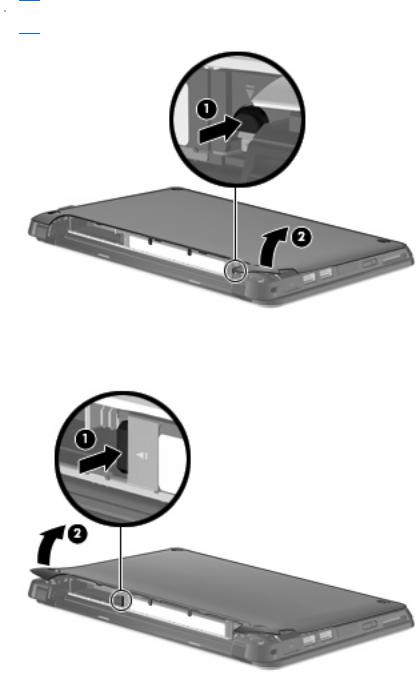
3.Pritisnite desni gumb za oslobađanje (1).
4.Otpustite desnu stranu zaštitnog poklopca (2) tako da je lagano odignete od baze.
 NAPOMENA: lagano je savijanje zaštitnog poklopca normalno, a mogli biste čuti i pucketanje kada se jezičci zaštitnog poklopca odvoje od baze.
NAPOMENA: lagano je savijanje zaštitnog poklopca normalno, a mogli biste čuti i pucketanje kada se jezičci zaštitnog poklopca odvoje od baze.
5.Pritisnite lijevi gumb za oslobađanje (1).
6.Otpustite lijevu stranu zaštitnog poklopca (2) tako da je lagano odignete od baze.
10 Poglavlje 2 Poznavanje dijelova

7.Podignite donji rub zaštitnog poklopca (1) pod kutom, a potom odignite zaštitni poklopac od baze
(2).
Vraćanje zaštitnog poklopca na njegovo mjesto
Nakon pristupanja odjeljku memorijskog modula, utoru za umetanje SIM kartice, naljepnici s pravnim podacima i ostalim važnim komponentama vratite zaštitni poklopac. Da biste vratili zaštitni poklopac, učinite sljedeće:
1.Postavite zaštitni poklopac (1) iznad računala pod kutom, a prednji rub usmjerite prema prednjoj strani računala.
2.Pričvrstite stražnji rub zaštitnog poklopca za stražnji rub računala tako da šest jezičaca zaštitnog poklopca poravnate s utorima u bazi, a zatim umetnete jezičce u utore (2).
Prepoznavanje hardvera 11

3.Zakrenite prednji rub (1) zaštitnog poklopca prema dolje, a potom ga čvrsto pritisnite na bazu računala dok ne sjedne na mjesto (2).
4.Vratite bateriju u utor.
 NAPOMENA: dodatne informacije potražite u odjeljku "Umetanje ili uklanjanje baterije" u nastavku ovog vodiča.
NAPOMENA: dodatne informacije potražite u odjeljku "Umetanje ili uklanjanje baterije" u nastavku ovog vodiča.
Antene za bežičnu vezu
Komponenta |
Opis |
|
|
|
|
(1) |
WWAN antene (2) (samo na odabranim modelima)* |
Šalju i primaju bežične signale za komunikaciju s bežičnim |
|
|
mrežama širokog područja (WWAN-ovima). |
|
|
|
(2) |
WLAN antene (2)* |
Služe slanju i primanju bežičnog signala radi komunikacije s |
|
|
bežičnim lokalnim mrežama (WLAN-ovima). |
*Te antene nisu vidljive izvan računala. Radi optimalnog prijenosa uklonite zapreke iz neposredne blizine antena.
12 Poglavlje 2 Poznavanje dijelova
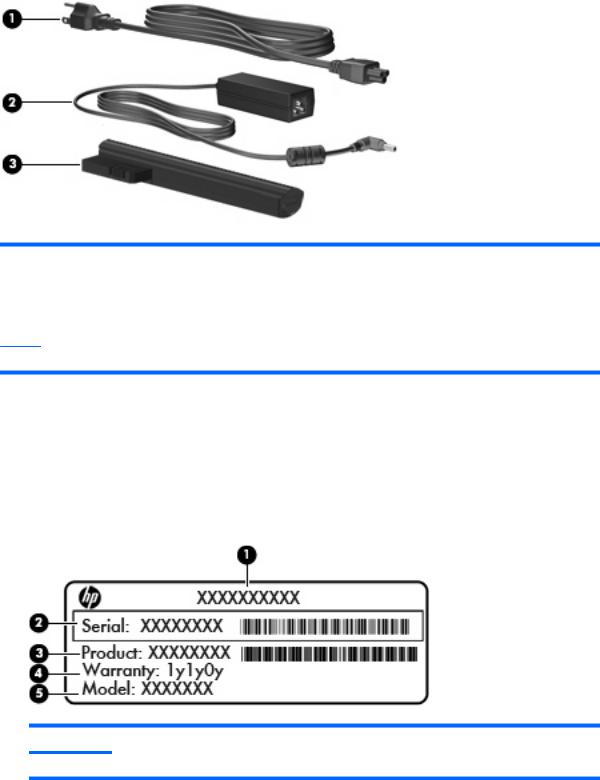
Kako biste saznali pravne obavijesti, pogledajte odjeljak Obavijesti o propisima, sigurnosti i očuvanju okoliša koje se odnose na vašu državu ili regiju. Te obavijesti nalaze se u sustavu pomoći i podrške.
Dodatne hardverske komponente
Komponenta |
Opis |
|
|
|
|
(1) |
Kabel za napajanje* |
Služi za povezivanje prilagodnika s utičnicom izmjeničnog napona. |
|
|
|
(2) |
Prilagodnik izmjeničnog napona |
Pretvara izmjenični napon u istosmjerni. |
|
|
|
(3) |
Baterija* |
Napaja računalo kad ono nije uključeno u vanjsko napajanje. |
*Baterije i kabeli za napajanje izgledom se razlikuju po regijama i državama.
Prepoznavanje oznaka
Oznake pričvršćene na računalo pružaju informacije koje vam mogu biti potrebne pri rješavanju problema sa sustavom ili kad s računalom putujete u inozemstvo.
●Naljepnica sa serijskim brojem – sadrži važne informacije koje bi vam mogle zatrebati kada se obraćate tehničkoj podršci. Naljepnica sa serijskim brojem pričvršćena je unutar odjeljka za bateriju.
Komponenta
(1)Naziv proizvoda
Prepoznavanje oznaka 13

Komponenta
(2)Serijski broj
(3)Naziv proizvoda
(4)Jamstveni rok
(5)Opis modela (samo odabrani modeli)
●Certifikat o autentičnosti tvrtke Microsoft® sadrži ključ proizvoda sustava Windows®. Ključ proizvoda možda će vam zatrebati prilikom ažuriranja ili rješavanja problema s operacijskim sustavom. Taj se certifikat nalazi na zaštitnom poklopcu računala. Informacije o tome kako pristupiti naljepnici s pravnim podacima na računalu potražite u odjeljku "Uklanjanje zaštitnog poklopca” u prethodnom dijelu ovog vodiča.
●Naljepnica s pravnim podacima – sadrži informacije o propisima koji se odnose na uređaj, uključujući sljedeće:
◦informacije o dodatnim uređajima za bežično povezivanje i oznake odobrenja za zemlje ili regije u kojima je odobreno korištenje navedenih uređaja. Dodatni uređaj može biti uređaj za lokalnu bežičnu mrežu (WLAN). Ti bi vam podaci mogli zatrebati kada putujete u inozemstvo
◦serijski broj HP-ova mobilnog širokopojasnog modula (samo na odabranim modelima)
Naljepnica s pravnim podacima nalazi se ispod zaštitnog poklopca računala. Informacije o tome kako pristupiti naljepnici s pravnim podacima na računalu potražite u odjeljku "Uklanjanje zaštitnog poklopca” u prethodnom dijelu ovog vodiča.
14 Poglavlje 2 Poznavanje dijelova

3 Upravljanje napajanjem
Podešavanje odrednica napajanja
Korištenje stanja za uštedu energije
Računalo se odlikuje dvama stanjima uštede energije omogućenima prema tvorničkim postavkama: stanje mirovanja i stanje hibernacije.
Kada je pokrenuto stanje mirovanja, žaruljica napajanja treperi i zaslon je isključen. Vaš je rad spremljen u memoriji, omogućujući vam brži izlazak iz stanja mirovanja u odnosu na izlazak iz stanja hibernacije. Ako se računalo nalazi u stanju mirovanja tijekom duljeg razdoblja ili ako baterija tijekom tog razdoblja dosegne kritičnu razinu napunjenosti, računalo pokreće stanje hibernacije.
Kada se pokrene stanje hibernacije, vaš se rad sprema u hibernacijsku datoteku na tvrdom disku i zatim se računalo isključuje.
OPREZ: da biste spriječili mogući gubitak kvalitete audio- i videozapisa ili nemogućnost njihove reprodukcije, odnosno gubitak podataka, stanje mirovanja ni stanje hibernacije nemojte pokretati tijekom čitanja podataka s diska ili vanjske medijske kartice ni tijekom njihova upisivanja na te uređaje za pohranu.
 NAPOMENA: ne možete pokrenuti nijednu vrstu mrežnog povezivanja ni koristiti funkcije računala dok je računalo u stanju mirovanja ili hibernacije.
NAPOMENA: ne možete pokrenuti nijednu vrstu mrežnog povezivanja ni koristiti funkcije računala dok je računalo u stanju mirovanja ili hibernacije.
Pokretanje stanja mirovanja i izlaz iz njega
Sustav je tvornički postavljen tako da stanje mirovanja pokreće nakon 15 minuta neaktivnosti ako se koristi baterija, odnosno nakon 30 minuta neaktivnosti ako se koristi vanjsko napajanje.
Postavke napajanja i vremenska ograničenja mogu se mijenjati pomoću Odrednica napajanja na upravljačkoj ploči sustava Windows.
Ako je računalo uključeno, stanje mirovanja možete pokrenuti na jedan od sljedećih načina:
●Lagano pomaknite prekidač napajanja.
●Zatvorite zaslon.
●Kliknite Start, zatim strelicu pokraj gumba Isključi računalo, a potom Stanje mirovanja.
Podešavanje odrednica napajanja 15

Stanje mirovanja možete napustiti na jedan od sljedećih načina:
●Lagano pomaknite prekidač napajanja.
●Ako je zaslon zatvoren, otvorite ga i aktivirajte TouchPad.
●Pritisnite tipku na tipkovnici.
Nakon što računalo izađe iz stanja mirovanja, uključuje se žaruljica, a na zaslonu se prikazuje što ste zadnje radili.
 NAPOMENA: ako ste postavili da pri izlasku računala iz stanja mirovanja treba unijeti lozinku, morate unijeti svoju lozinku za sustav Windows da bi se ono na čemu radite ponovno prikazalo na zaslonu.
NAPOMENA: ako ste postavili da pri izlasku računala iz stanja mirovanja treba unijeti lozinku, morate unijeti svoju lozinku za sustav Windows da bi se ono na čemu radite ponovno prikazalo na zaslonu.
Pokretanje stanja hibernacije i izlaz iz njega
Postavke napajanja i vremenska ograničenja mogu se mijenjati pomoću Odrednica napajanja na upravljačkoj ploči sustava Windows.
Da biste pokrenuli stanje hibernacije:
▲Kliknite Start, zatim strelicu pored gumba Isključi računalo, a potom Hibernacija. Da biste izašli iz hibernacije, učinite sljedeće:
▲Lagano pomaknite prekidač napajanja.
Nakon što uređaj izađe iz stanja hibernacije, uključuje se žaruljica, a vaš se rad vraća na zaslon na kojemu ste prethodno radili.
 NAPOMENA: ako ste postavili da pri izlasku računala iz stanja iz stanja hibernacije treba unijeti lozinku, morate unijeti svoju lozinku za sustav Windows da bi se ono na čemu radite ponovno prikazalo na zaslonu.
NAPOMENA: ako ste postavili da pri izlasku računala iz stanja iz stanja hibernacije treba unijeti lozinku, morate unijeti svoju lozinku za sustav Windows da bi se ono na čemu radite ponovno prikazalo na zaslonu.
Korištenje planova napajanja
Shema napajanja predstavlja skupinu postavki sustava koje upravljaju načinom na koji računalo koristi napajanje. Sheme napajanja mogu vam olakšati štednju energije i maksimizaciju performansi računala.
Dostupni su ovi planovi napajanja:
●HP preporučuje
●Visoke performanse
●Ušteda energije
Postavke tih shema napajanja možete promijeniti kroz Odrednice napajanja.
Pregled tekućeg plana napajanja
▲U području obavijesti na krajnjem desnom dijelu programske trake kliknite ikonu Mjerač baterije.
– ili –
Odaberite Start > Upravljačka ploča > Sustav i sigurnost > Mogućnosti napajanja.
16 Poglavlje 3 Upravljanje napajanjem

Odabir drugačijeg plana napajanja
▲Kliknite ikonu Mjerač baterije u području obavijesti, a zatim s popisa odaberite shemu upravljanja energijom.
– ili –
Odaberite Start > Upravljačka ploča > Sustav i sigurnost > Mogućnosti napajanja, a zatim s popisa odaberite plan napajanja.
Prilagodba planova napajanja
1.Kliknite ikonu Mjerač baterije u području obavijesti, a zatim Mogućnosti napajanja.
– ili –
Odaberite Start > Upravljačka ploča > Sustav i sigurnost > Mogućnosti napajanja.
2.Odaberite plan napajanja, a zatim kliknite Promjena postavki plana.
3.Po potrebi izmijenite postavke.
4.Za promjenu dodatnih postavki kliknite Promijeni napredne postavke napajanja i unesite svoje promjene.
Postavljanje zaštite putem lozinke prilikom izlaska iz stanja mirovanja ili hibernacije
Da biste postavili računalo da zatraži lozinku pri izlasku iz stanja mirovanja ili hibernacije, slijedite ove korake:
1.Odaberite Start > Upravljačka ploča > Sustav i sigurnost > Mogućnosti napajanja.
2.U lijevom oknu kliknite Traži lozinku prilikom buđenja.
3.Kliknite Promjena trenutno nedostupnih postavki.
4.Kliknite Zahtijevaj lozinku (preporučeno).
5.Kliknite Spremi promjene.
Upotreba vanjskog izmjeničnog napajanja
Vanjsko napajanje izmjeničnim naponom vrši se putem prilagodnika izmjeničnog napona.
UPOZORENJE! Da biste smanjili moguće sigurnosne probleme, koristite isključivo ispravljač koji ste dobili s računalom, zamjenski ispravljač koji ste dobili od HP-a ili kompatibilni ispravljač koji ste kupili od HP-a.
Priključite računalo u vanjski izvor napajanja izmjeničnim naponom u bilo kojem od sljedećih uvjeta:
UPOZORENJE! Nemojte puniti bateriju uređaja dok se nalazite u zrakoplovu.
●prilikom punjenja ili kalibriranja baterije
●prilikom instaliranja ili mijenjanja softvera sustava
●prilikom zapisivanja podataka na CD ili DVD
Upotreba vanjskog izmjeničnog napajanja 17

Prilikom povezivanja računala s vanjskim izvorom izmjeničnog napona događa se sljedeće:
●baterija se počinje puniti
●ako je računalo uključeno, mijenja se izgled ikone Mjerač baterije u području obavijesti Prilikom isključivanja računala s vanjskog izmjeničnog napajanja događa se sljedeće:
●računalo prelazi na baterijsko napajanje
●svjetlina zaslona automatski se smanjuje da bi se štedjela baterija. Da biste povećali svjetlinu ili ponovno povezali prilagodnik izmjeničnog napona, pritisnite akcijsku tipku f3
Priključivanje prilagodnika za izmjenični napon
UPOZORENJE! Kako bi se smanjila opasnost nastanka električnog udara i oštećenja opreme:
Kabel za napajanje priključite u uzemljenu električnu utičnicu koja je uvijek dostupna.
Odspojite napajanje iz računala tako da isključite kabel napajanja iz zidne utičnice (ne tako da isključite kabel napajanja iz računala).
Ako je računalu priložen utikač i kabel s tri vodiča, priključite ga u uzemljenu utičnicu. Nemojte onemogućiti uzemljenje kabela za napajanje (primjerice priključivanjem prilagodnika za dva kontakta). Kontakt za uzemljenje važna je sigurnosna značajka.
Za povezivanje računala s vanjskim izvorom napajanja izmjeničnim naponom učinite sljedeće:
1.Priključite prilagodnik izmjeničnog napona u priključak za napajanje (1) na računalu.
2.Priključite kabel za napajanje u prilagodnik izmjeničnog napona (2).
3.Drugi kraj kabela za napajanje priključite u utičnicu izmjeničnog napajanja (3).
Korištenje baterijskog napajanja
Kad se u računalu nalazi napunjena baterija, a računalo nije spojeno na vanjsko napajanje, radit će na baterijskom napajanju. Kada je računalo priključeno u vanjski izvor napajanja, koristi izmjenični napon.
18 Poglavlje 3 Upravljanje napajanjem

Ako se u računalu nalazi napunjena baterija, a ono radi na vanjskom napajanju putem ispravljača, računalo će prijeći na baterijsko napajanje ako se od računala odvoji ispravljač.
 NAPOMENA: kada isključite prilagodnik izmjeničnog napona, svjetlina zaslona smanjuje se radi štednje baterije. Da biste povećali svjetlinu, pritisnite akcijsku tipku f3 ili ponovno povežite prilagodnik izmjeničnog napona.
NAPOMENA: kada isključite prilagodnik izmjeničnog napona, svjetlina zaslona smanjuje se radi štednje baterije. Da biste povećali svjetlinu, pritisnite akcijsku tipku f3 ili ponovno povežite prilagodnik izmjeničnog napona.
Bateriju možete pohraniti ili čuvati u računalu, ovisno o vašem načinu rada. Ako bateriju držite u računalu, ona će se puniti svaki put kada je računalo priključeno u napajanje izmjeničnim naponom te će štititi vaše podatke u slučaju prestanka vanjskog napajanja. No kad je računalo isključeno i odvojeno od vanjskog napajanja, baterija u računalu polagano se prazni.
UPOZORENJE! Da biste smanjili rizik od mogućih sigurnosnih problema, koristite samo bateriju koja je priložena uz uređaj, zamjensku bateriju koju ste dobili od tvrtke HP ili kompatibilnu bateriju koju prodaje tvrtka HP.
Vijek trajanja baterije računala razlikuje se prema postavkama upravljanja napajanjem, programima koji se na njemu izvode, svjetlini zaslona, vanjskim uređajima koji su povezani s računalom i ostalim čimbenicima.
Prikaz preostale napunjenosti baterije
▲Prijeđite pokazivačem preko ikone Mjeračbaterije u području obavijesti na krajnjem desnom dijelu programske trake.
Traženje podataka o bateriji u dijelu Pomoć i podrška
Pomoć i podrška nudi sljedeće alate i podatke o bateriji:
●Alat za provjeru baterije za ispitivanje performansi baterije
●Podaci o kalibraciji, upravljanju napajanjem te pravilnoj brizi i pohranjivanju radi maksimalnog produljenja vijeka trajanja baterije
●Podaci o vrstama baterije, tehničkim podacima, životnim ciklusima i kapacitetu
Da biste pristupili podacima o bateriji, učinite sljedeće:
▲Kliknite Start > Upravljačka ploča > Hardver i zvuk > Mogućnosti napajanja > Želim saznati više o planovima uštede energije.
Korištenje provjere baterije
Pomoć i podrška daje informacije o stanju baterije ugrađene u računalo.
Da biste pokrenuli provjeru baterije:
1.Povežite prilagodnik s računalom.
 NAPOMENA: da bi provjera baterije ispravno funkcionirala, računalo mora biti povezano s vanjskim izvorom napajanja.
NAPOMENA: da bi provjera baterije ispravno funkcionirala, računalo mora biti povezano s vanjskim izvorom napajanja.
2.Odaberite Start > Pomoć i podrška > Otklanjanje poteškoća > Napajanje, temperatura i mehanika.
3.Kliknite karticu Napajanje, a zatim Provjera baterije.
Korištenje baterijskog napajanja 19

Provjera baterije (Battery Check) provjerava funkcioniraju li baterija i njezine ćelije ispravno, a zatim izvještava o rezultatima provjere.
Umetanje ili uklanjanje baterije
OPREZ: uklanjanje baterije koja je jedini izvor napajanja može izazvati gubitak podataka. Da biste spriječili gubitak podataka, prije vađenja baterije spremite svoj rad i pokrenite stanje hibernacije ili isključite računalo u sustavu Windows.
Da biste umetnuli bateriju:
1.Preokrenite računalo na ravnoj površini.
2.Poravnajte jezičke na bateriji s urezima na računalu, a zatim umetnite bateriju u njezin pretinac. Zasuni za oslobađanje baterije automatski zaključavaju bateriju na mjestu.
Da biste izvadili bateriju:
1.Preokrenite računalo na ravnoj površini.
20 Poglavlje 3 Upravljanje napajanjem
